Así puedes editar tus PDFs fácil y rápido usando Google Drive

No hay nada más aterrador que en la chamba te dejen editar un documento y al abrirlo ves que está en PDF.
Si te ha pasado, seguramente estuviste buscando -sin mucho éxito- páginas que te puedan convertir el archivo a un documento de Word o similar para poder seguir con tu trabajo.
Pero afortunadamente existe una solución súuuuuuper sencilla para poder editar tus PDFs y únicamente necesitas usar Google Drive y Google Docs (por lo que obviamente necesitarás tener tu cuenta de Google).
¿Cómo editar un PDF usando Google Drive?
A través de su Twitter oficial, Google compartió los pasos sencillos para realizar este proceso y aquí te los explicaremos uno por uno.
1. Crea tu cuenta de Google (en caso de que seas el 0.000001% de las personas que aún no tienen una).
2. Sube el PDF que quieras editar a Google Drive.
3. Una vez en Drive, haz clic con el botón derecho sobre ese archivo y selecciona “Abrir con” y elige “Google Docs”.
4. Tras realizar el paso anterior, tu PDF se abrirá en Docs, donde podrás editarlo y hacerle los cambios que necesites.
5. Cuando termines de editarlo, podrás nuevamente descargarlo en PDF (o el formato que quieras) yendo a la esquina superior izquierda y seleccionado Archivo > Descargar> y el tipo de documento que quieras (PDF, Word, etc).
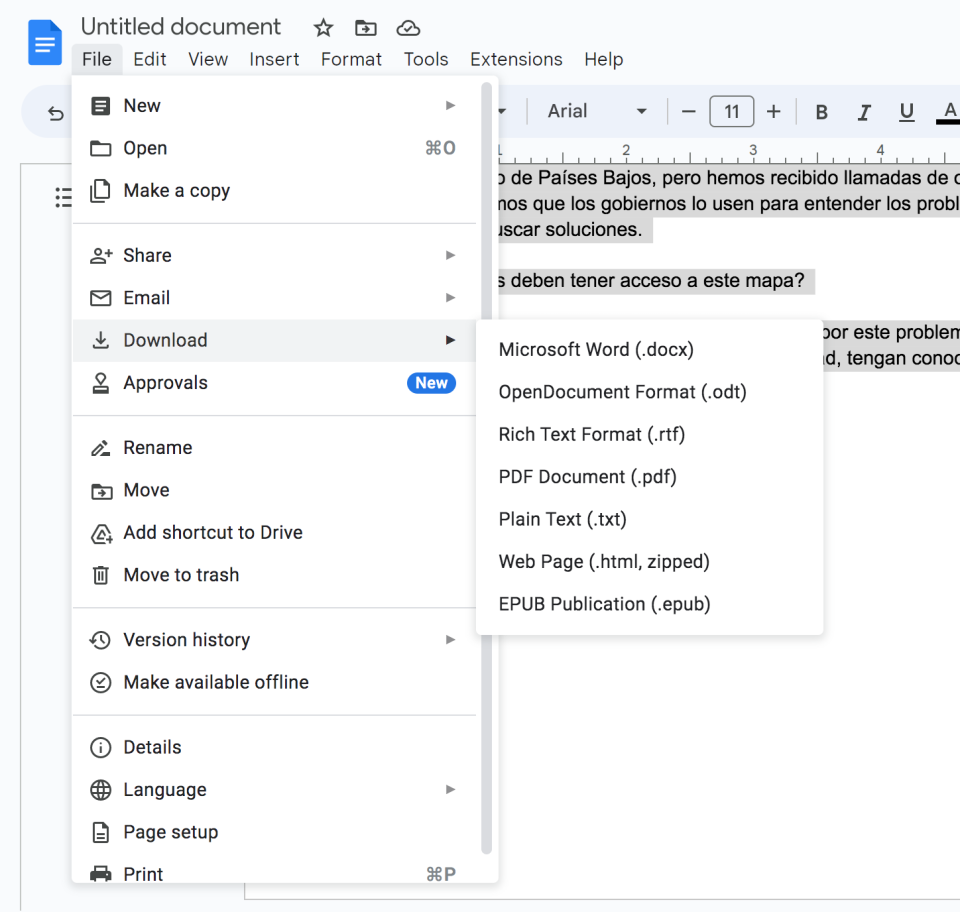
¿Cómo editar un PDF desde Google Drive?
1️⃣ Sube el archivo PDF a Drive.
2️⃣ Haz clic derecho sobre el archivo, dale en "Abrir con" y elige Google Docs.
3️⃣ Edita lo que necesites.
4️⃣ Haz clic en Archivo > Descargar > Documento PDF (.pdf)— Google México (@googlemexico) April 20, 2023

 Yahoo Noticias
Yahoo Noticias 
